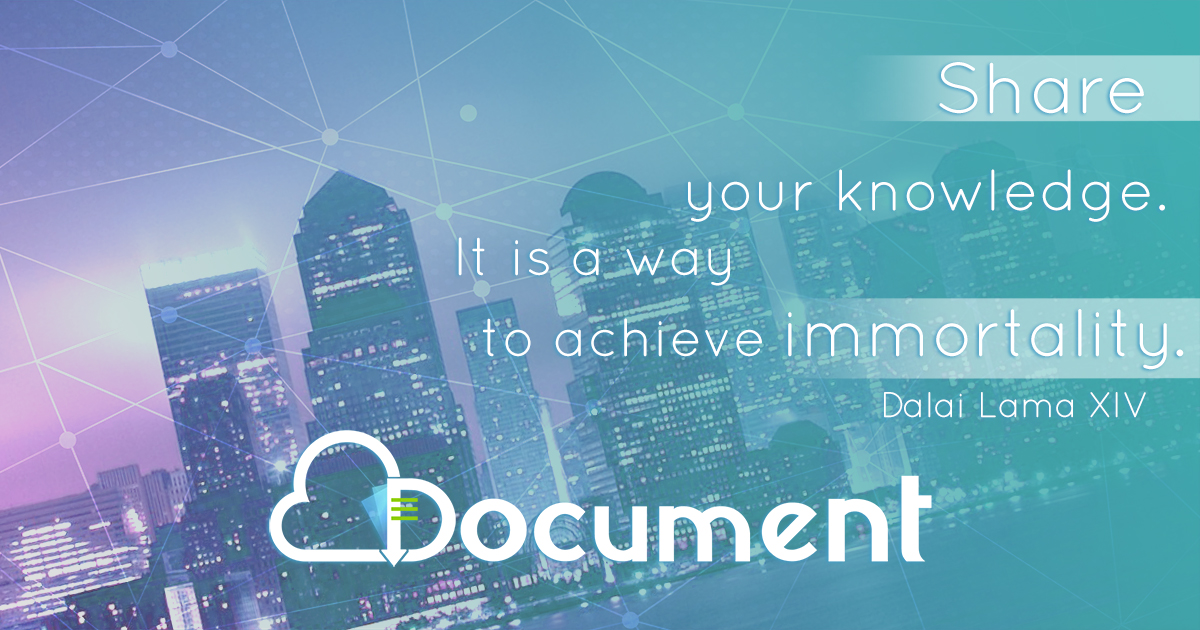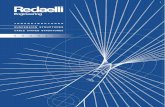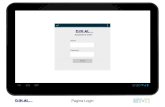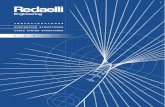2IN1 TABLET 10.1 WIFI - index - SilverCrest · causare danni al tablet e costituire un pericolo per...
Transcript of 2IN1 TABLET 10.1 WIFI - index - SilverCrest · causare danni al tablet e costituire un pericolo per...

2IN1 TABLET 10.1" WIFI
INSTRUZIONI PER L'USO1iT
IAN 2778151IT

IT 2
Sommario
1) Introduzione ……………………………………………… 52) Utilizzo conforme del prodotto ………………………… 63) Avvertenze di sicurezza ………………………………… 7 Utilizzo in sicurezza ………………………………………… 7 Riparazione ……………………………………………… 11 Condizioni ambientali…………………………………… 12 Alimentazione elettrica ………………………………… 13 Cura, conservazione e trasporto ………………………… 14 Avvertenze sullo spazio di memoria indicato …………… 15
4) Dati tecnici …………………………………………… 165) Contenuto della confezione ………………………… 186) Elementi di comando e collegamenti ……………… 197) Messa in funzione del 2in1 Tablet …………………… 22 Ricarica del 2in1 Tablet ………………………………… 22 Accensione del 2in1 Tablet ……………………………… 23
8) Elementi importanti della schermata iniziale ……… 249) Utilizzo della tastiera ………………………………… 25 Sganciare il tablet dalla tastiera ………………………… 25 Posizionare il tablet sulla tastiera ……………………… 26 Tasti funzione e tasti speciali della tastiera ……………… 27 Il touchpad ……………………………………………… 29

IT3
10) Il centro notifice ……………………………………… 3011) Richiamo e utilizzo del menu Start ………………… 30 Richiamo del menu Start ……………………………… 31 Suddivisione del menu Start …………………………… 31 Navigazione nel menu Start / selezione di un elemento 32 Affissione, ordinamento e rimozione di app …………… 32
12) Richiamo delle impostazioni ………………………… 3413) Connessione del 2in1 Tablet a Internet …………… 35 Connessione a una rete wireless stazionaria (WLAN) … 35
14) Richiamo del browser Internet / Immissione di un indirizzo Internet …………………… 3715) Download delle applicazioni da Windows Store ……… 3716) Modifica della lingua del dispositivo ……………… 3817) Utilizzo della fotocamera …………………………… 4018) Scambio di file tra il 2in1 Tablet e altri dispositivi … 42 Scambio di file tramite Bluetooth ……………………… 42 Scambio di file tra 2in1 Tablet e PC …………………… 44
19) Connessione del 2in1 Tablet a un televisore ……… 46 Connessione a un televisore tramite cavo HDMI ……… 46 Connessione a un televisore tramite Miracast ………… 46

IT 4
20) Reimpostazione ……………………………………… 4721) Spegnere / riavviare il 2in1 Tablet …………………… 4822) Consigli utili per risparmiare energia ……………… 4823) Risoluzione dei problemi / FAQ ……………………… 4924) Glossario ……………………………………………… 5125) Indicazioni su copyright e marchi di fabbrica ……… 5426) Note per lo smaltimento e il riciclaggio dei rifiuti … 55 Smaltimento …………………………………………… 55 Riciclaggio ……………………………………………… 55
27) Informazioni su assistenza e garanzia ……………… 56 Avvertenze per l’assistenza …………………………… 56 Informazioni sulla garanzia …………………………… 56

IT5
1) Introduzione
Congratulazioni per l’acquisto del nuovo SilverCrest 2in1 Tablet 10.1 WiFi, una scelta che è sinonimo di qualità. Prima di muovere i primi passi con il prodotto, leggere attentamente tutte le istruzioni e le avvertenze di sicurezza contenute nel presente manuale.
IMPORTANTE! Osservare assolutamente le avvertenze di sicurezza indicate nel capitolo 3.
IMPORTANTE! Le istruzioni per l’uso, il manuale breve e l’opuscolo "Sicurezza dei prodotti e note legali" costituiscono parte integrante del prodotto. Al loro interno si trovano preziose informazioni riguardanti l’utilizzo, la sicurezza e lo smaltimento del tablet. La presente documentazione deve essere conservata con cura e consegnata integralmente al nuovo proprietario in caso di vendita del tablet.
Le presenti istruzioni descrivono le funzioni di base del 2in1 Tablet. Consultare le istruzioni delle singole app per ulteriori informazioni sul loro utilizzo.
Per ulteriori, interessanti informazioni e consigli utili sull’utilizzo di Windows 10, consultare:
www.microsoft.com/it-it/windows/emulator

IT 6
2) Utilizzo conforme del prodotto
SilverCrest 2in1 Tablet 10.1 WiFi è un dispositivo appartenente alle tecnologie dell’informazione. È corredato di sistema operativo Windows 10 e il suo utilizzo comprende la navigazione in Internet, l’esecuzione di applicazioni e giochi nonché la riproduzione di musica e video.
È composto da un tablet PC e da una tastiera completa con scocca rigida. Una speciale articolazione di fissaggio permette di lavorare in modalità Notebook con varie inclinazioni del display e di sganciare completamente il tablet dal fissaggio per usarlo nella modalità tablet.
Utilizzare il tablet esclusivamente per l’uso previsto. Il produttore non risponde di danni derivanti da un uso improprio e/o da modifiche apportate al tablet o alla tastiera. Il produttore non è inoltre tenuto a rispondere di eventuali danni o perdita di dati né delle conseguenze da essi derivanti.

IT7
3) Avvertenze di sicurezzaIl presente istruzioni contiene i seguenti simboli e parole di avvertimento:
a PERICOLO Avviso di un possibile pericolo letale e/o del pericolo di gravi lesioni irreversibili
a ATTENZIONE Seguire le indicazioni al fine di evitare lesioni o danni alle cose
r ATTENZIONE Follow instructions to avoid material damage
i NOTA Ulteriori informazioni sull'utilizzo dell'apparecchio
Utilizzo in sicurezza
a PERICOLO Bambini e persone che, per le loro possibilità fisiche, sensoriali o mentali o per la loro mancanza di esperienza o di conoscenze, non sono in grado di usare l’apparecchio con sicurezza, non devono usarlo senza la supervisione o le istruzioni di una persona responsabile.
a PERICOLO Tenere il materiale da imballaggio fuori dalla portata di bambini e neonati. Il materiale da imballaggio non è un gioco. Pericolo di soffocamento!

IT 8
a PERICOLO Gli accessori costituiscono un pericolo di soffocamento per bambini e neonati. Tenere gli accessori fuori dalla portata di bambini e neonati.
a PERICOLO Non aprire mai l’alloggiamento del tablet o dell’alimentatore (pericolo di scosse elettriche, cortocircuiti e incendio)! In caso di difetti riscontrati, rivolgersi all’assistenza clienti.
a PERICOLO Non introdurre alcun oggetto attraverso le fessure e le aperture del dispositivo (pericolo di scosse elettriche, cortocircuiti e incendio)!
a PERICOLO Non toccare mai l’alimentatore con le mani bagnate. Pericolo di scossa elettrica!
a PERICOLO L’alimentatore in dotazione non dispone di un interruttore di rete. Per scollegare completamente l’alimentatore dalla corrente è necessario rimuoverlo dalla presa. L’inserimento dell’alimentatore nella presa di corrente, anche quando il tablet non risulta collegato, comporta l’assorbimento di una ridotta quantità di energia elettrica (consumo di energia in standby). Collegare l’alimentatore esclusivamente a prese di corrente facilmente accessibili, in modo da poterlo rimuovere velocemente in eventuali situazioni di pericolo.
a PERICOLO Non coprire il tablet o il suo alimentatore se in funzione o durante il caricamento: rischio di surriscaldamento (pericolo d’incendio)!

IT9
a PERICOLO La tensione elettrica della presa utilizzata per il caricamento del tablet deve sempre corrispondere alla tensione indicata sull’alimentatore. Se non si fosse sicuri della tensione di rete applicata in loco, consultare il proprio rivenditore o il proprio fornitore di energia elettrica.
a PERICOLO In caso di emissione di fumi, odori o rumori insoliti, disinserire immediatamente l’alimentatore dalla presa di corrente, scollegare tutti i dispositivi collegati al tablet e spegnere il tablet (attenzione ai componenti caldi!). Prima di utilizzare nuovamente il tablet e/o l’alimentatore, farne verificare la sicurezza da personale qualificato.
a PERICOLO Non esporre mai il tablet a fiamme vive, la batteria integrata agli ioni di litio potrebbe esplodere!
a PERICOLO Durante la guida, la sicurezza è la priorità assoluta. Si sconsiglia vivamente l’utilizzo del tablet durante la guida, o durante l’impiego di qualsiasi tipo di veicolo.
a ATTENZIONE Non utilizzare il tablet o l’alimentatore dopo una caduta e/o se risultano danneggiati. Prima di utilizzare nuovamente il tablet e/o l’alimentatore, farne verificare la sicurezza da personale qualificato.
a ATTENZIONE Assicurarsi di sistemare sempre il cavo di ricarica in modo sicuro (per evitare di inciampare).

IT 10
a ATTENZIONE Evitare assolutamente possibili nodi al cavo di ricarica e/o ad altri cavi e non appoggiarvi sopra alcun oggetto pesante.
a ATTENZIONE A causa dell’elevata luminosità dello schermo, il tablet non è adatto all’uso stanziale in una postazione di lavoro al videoterminale.
a ATTENZIONE Il tablet può emettere suoni dal volume elevato (in particolar modo se utilizzato con cuffie/auricolari). Per evitare danni all'udito, che possono insorgere subito, in seguito o progressivamente, si sconsiglia un ascolto prolungato a volume alto. Si noti che un danno permanente all'udito può verificarsi anche in un momento successivo. In certe condizioni, con il passare del tempo, si può sviluppare l'abitudine ad ascoltare con livelli sempre più alti di volume al punto che, anche se questi ultimi possono sembrare normali, le facoltà uditive possono essere già state danneggiate. Con l'aumento dell'intensità del volume può aumentare la velocità con cui insorgono danni all'udito.
a ATTENZIONE La modifica delle impostazioni iniziali dell’equalizzatore può comportare l’aumento del volume del dispositivo, recando danni all’udito. Il volume può risultare più elevato anche a seguito di modifiche al software pre-installato (ad es. sistema operativo, firmware, driver), causando danneggiamenti all’udito.

IT11
r ATTENZIONE Non toccare lo schermo con oggetti appuntiti. Non appoggiare né trasportare alcun oggetto sulla superficie dello schermo. Non esercitare sullo schermo pressioni eccessive che potrebbero comportarne la rottura. In caso di rottura dello schermo, evitare di toccare le schegge di vetro con le mani e non tentare di rimuovere le schegge dal tablet. Utilizzare il tablet solo dopo aver fatto sostituire lo schermo da personale qualificato.
i NOTA Non utilizzare cavi USB di lunghezza superiore a 3 m, poiché potrebbero causare disturbi nel trasferimento dei dati.
i NOTA L’esposizione del tablet a una scarica elettrostatica può comportare l’arresto del trasferimento di dati tra il tablet e un qualsiasi dispositivo USB (ad es. chiavetta USB) ad esso collegato, l’interruzione della connessione WLAN o provocare danni al dispositivo stesso. In questo caso rimuovere tutti i dispositivi USB collegati e riavviare il tablet. Potrebbe risultare necessario anche un ripristino della connessione WLAN.
Riparazione
a PERICOLO All’interno del tablet non si trovano parti soggette a manutenzione o che necessitano di pulizia. Non aprire mai l’alloggiamento del tablet o dell’alimentatore.

IT 12
Condizioni ambientali
a PERICOLO Spegnere il tablet in presenza di materiali potenzialmente esplosivi. Attenersi alla segnaletica e alle prescrizioni per la sicurezza all’interno dell’area interessata. Spegnere il tablet all’interno di stazioni di servizio e cantieri, in presenza di gas e combustibili, all’interno di impianti chimici e in tutti i luoghi in cui l’aria potrebbe contenere concentrazioni di sostanze chimiche o particelle, come polveri, polveri di cereali o metalliche. In tali aree sussiste il rischio di incendi ed esplosioni, che se provocate da un’eventuale scintilla possono causare lesioni anche mortali.
a ATTENZIONE Spegnere il tablet all’interno di aree di sicurezza che prevedono il divieto di utilizzo dei dispositivi mobili (ad es. all’interno di aerei, ospedali o nelle vicinanze di apparecchiature mediche). Attenersi alla segnaletica e alle prescrizioni per la sicurezza.
r ATTENZIONE Non esporre il tablet a pioggia, gocce o spruzzi d’acqua. Nel caso in cui il tablet dovesse venire a contatto con l’acqua, spegnerlo immediatamente. Prima di utilizzare nuovamente il tablet e/o l’alimentatore, farne verificare la sicurezza da personale qualificato.
r ATTENZIONE Tenere il tablet lontano da fiamme libere, come candele o focolari.

IT13
r ATTENZIONE Il tablet deve esser utilizzato e ricaricato esclusivamente in ambienti in cui la temperatura circostante sia compresa tra i 5° C e i 30° C. Proteggere il tablet da sbalzi veloci di temperatura (la condensa dell’umidità dell’aria può causare danni al tablet e costituire un pericolo per l’utente).
r ATTENZIONE Utilizzare il tablet esclusivamente in ambienti in cui il tasso relativo di umidità dell’aria sia compreso tra il 30 % e il 70 %.
r ATTENZIONE Non collocare il tablet in prossimità di fonti di calore e proteggerlo dalla luce diretta del sole. Non lasciare il tablet ad es. in auto, poiché all’interno di un veicolo parcheggiato al sole si possono raggiungere temperature molto elevate.
r ATTENZIONE Utilizzare e conservare il tablet in un ambiente il più possibile libero da polveri.
Alimentazione elettrica
a PERICOLO Non utilizzare o caricare il tablet se la batteria perde o risulta danneggiata. Evitare il contatto della pelle con il tablet e con la batteria nel caso in cui abbia una perdita. Se non è possibile evitare il contatto con il tablet/ la batteria, indossare guanti protettivi. In caso di contatto con il substrato della batteria, lavare immediatamente e a fondo le mani. In caso di contatto con gli occhi risciacquare con abbondante acqua e consultare immediatamente un medico.

IT 14
a ATTENZIONE Utilizzare sempre e solo l’alimentatore fornito in dotazione o un alimentatore equiparabile per ricaricare la batteria, in modo da evitare di danneggiare il tablet. In caso di alimentatore difettoso, sostituirlo esclusivamente con un alimentatore equiparabile. Verificare a tale proposito le indicazioni presenti nella scheda tecnica dell’alimentatore, oppure rivolgersi al servizio clienti.
r ATTENZIONE Collegare l’alimentatore in dotazione esclusivamente a prese di corrente compatibili e installate in modo conforme ai requisiti di legge. Osservare le indicazioni riportate sull’etichetta dell’alimentatore. Non utilizzare connettori USB standard (come quello del PC o del notebook) per la ricarica del tablet, ma solo l’alimentatore in dotazione.
Cura, conservazione e trasporto
r ATTENZIONE In caso di non utilizzo, conservare il tablet spento in un luogo asciutto, pulito, privo di polveri e protetto dalla luce. Prestare attenzione all’umidità dell’aria consigliata (tra 30 % e 70 %), nonché alla temperatura consigliata per l’ambiente circostante, che deve essere compresa tra 5° C e 30° C e mantenuta il più possibile costante.
r ATTENZIONE In caso di inutilizzo prolungato del tablet, ricaricare periodicamente la batteria per evitarne la scarica completa.

IT15
r ATTENZIONE Spegnere il tablet in caso di trasporto. Durante il trasporto, utilizzare un imballaggio morbido ma stabile, capace di proteggere il tablet da sollecitazioni meccaniche, umidità, polvere e luce. Rispettare anche per il trasporto la temperatura consigliata per l’ambiente circostante, che deve essere compresa tra 5° C e 30° C e mantenuta il più possibile costante.
r ATTENZIONE Non utilizzare solventi, diluenti, detergenti o altri prodotti chimici per la pulizia della superficie del tablet. Utilizzare invece un panno morbido e asciutto o un pennello morbido.
Avvertenze sullo spazio di memoria indicato
i NOTA L’indicazione della capacità della memoria sulla confezione e nei dati tecnici si riferisce alla capacità complessiva della memoria del tablet. La capacità visualizzata dal sistema operativo del tablet può differire da quella indicata, in quanto parte della memoria complessiva del tablet, una volta pronto per il funzionamento, è occupata dal sistema operativo e dalle applicazioni di sistema.

IT 16
4) Dati tecnici
Processore (CPU): Processore Intel® Atom™ x5-Z8300 (fino a 1,84 GHz, 2 MB Intel® Smart Cache)
Memoria (RAM): 2 GB (DDR 3)
Capacità di memoria: 32 GB
Processore grafico (GPU): Intel® HD Graphics Gen8-LP 12EU fino a 500MHz
Tipo display: display capacitivo full HD IPS multitouch 10 punti con funzione di inserimento a penna
Dimensione display: 10.1" (25,7 cm)
Formato immagine: 16 : 10
Risoluzione dello schermo: 1920 x 1200 pixel
Risoluzione fotocamera anteriore/ webcam: 2 MP
Risoluzione fotocamera posteriore: 2 MP
Risoluzione funzione video: 1 MP
Dimensioni (L x A x P): circa 263 x 169 x 9,5 mm (tablet) circa 263 x 178 x 19 mm (tastiera)
Peso: circa 623 g (tablet) circa 572 g (tastiera)
Batteria: ai polimeri di litio (3,7 V/7500 mAh)
Ricarica tramite: presa Micro-USB 2.0

IT17
Layout tastiera: QWERTY (IT)
Materiale della custodia: alluminio, plastica, plastica (rivestimento in gomma)
Sistema operativo: Windows® 10 Home
Interfacce: - 1x Micro-USB 3.0 (con funzione host) - 1x Micro-USB 2.0 (con funzione host) - 2x USB di tipo A 2.0 - Uscita audio / ingresso mic (3,5 mm) - Microfono - Micro-HDMI®, - Lettore schede di memoria - WLAN - Bluetooth® - Miracast - Dock tastiera / dock tablet
Frequenza WLAN: 802.11 b/g/n: 2,4 GHz
Schede di memoria supportate: microSD, microSDHC, microSDXC (max. 128 GB)
Formati video riproducibili: H.263, H.264, H.265, WMV7, MPEG-4 (Part 2), WMV8, WMV9
Formati video container: ASF, AVI, MKV, MPEG-4
Formati immagini supportati: BMP, GIF, JPEG, PNG
Formati audio riproducibili: AAC-LC, FLAC, MP3, WMA, AMR-NB

IT 18
Temperatura di utilizzo e conservazione: compresa tra 5° C e 30° C
Umidità relativa dell’aria per utilizzo e conservazione: dal 30 % al 70 %
Dati tecnici dell’alimentatore Modello: FJ-SW728L0502000UE
Tensione di ingresso: 100 - 240 V ~, 50/60 Hz
Corrente di ingresso: 0,4 A max.
Tensione d'uscita: 5,0 V
Corrente d'uscita: 2000 mA
Consumo in modalità standby: < 0,30 W
Produttore: Shenzhen Fujia Appliance Co., LTD.
5) Contenuto della confezione
• SilverCrest 2in1 Tablet 10.1 WiFi
• Alimentatore USB (100 V - 240 V)
• Cavo USB 2.0 (Micro-USB / USB di tipo A)
• Cavo adattatore host USB 3.0 (Micro-USB / USB di tipo A (presa))
• Panno per la pulizia
• Manuale breve
• Sicurezza dei prodotti e note legali

IT19
6) Elementi di comando e collegamenti
A
C
K
L
J
M
N
B
E F
D
G H I
man
ufac
ture
d: 0
1/20
16
IAN
: 276
323
- M
.No.
: ST1
0432
-10e
2in1
Tab
let
10.1
" 3G
Trek
Stor
Gm
bH
Berl
iner
Rin
g 7
6462
5 Be
nshe
im, G
erm
any
WEE
E:
Mad
e in
Chi
na
man
ufac
ture
d: 0
1/20
16
IAN
: 277
815
- M
.No.
: ST1
0432
-10d
2in1
Tab
let 1
0.1"
WiF
i
Trek
Stor
Gm
bH
Berl
iner
Rin
g 7
6462
5 Be
nshe
im, G
erm
any
WEE
E:
Mad
e in
Chi
na

IT 20
P
O
S
T
QR

IT21
A) Fotocamera (anteriore)B) Tasto WindowsC) LED di ricaricaD) MicrofonoE) Presa audio (uscita audio / ingresso mic)F) Presa Micro-HDMIG) Presa Micro-USB / presa di caricamentoH) Presa Micro-USB (USB 3.0)I) Lettore schede di memoriaJ) Pulsante di accensione/spegnimento K) Regolazione volumeL) Fotocamera (posteriore)M) Dock tastieraN) Altoparlante
O) Presa USB di tipo AP) TouchpadQ) LED di stato per Caps Lock (si illumina con l’attivazione del
tasto Bloc Maiusc)R) LED di stato touchpad (si illumina se il touchpad è bloccato)S) Dock tabletT) Presa USB di tipo A

IT 22
7) Messa in funzione del 2in1 Tablet
Innanzitutto disimballare il tablet. Estrarre quindi tutti i componenti dalla confezione e rimuovere completamente il materiale di imballaggio, comprese le pellicole protettive. Verificare l’integrità della fornitura (v. capitolo 5). In caso di danni o componenti mancanti, rivolgersi immediatamente al servizio clienti.
Ricarica del 2in1 TabletRicaricare il tablet completamente prima di utilizzarlo per la prima volta.Per ricaricare il tablet, collegare il connettore USB 2.0 del cavo USB 2.0 in dotazione all’alimentatore e il connettore Micro-USB del cavo al tablet. Inserire quindi l’alimentatore in una presa di corrente.
Durante il caricamento, il LED di ricarica si presenta blu e lampeggiante. L’accensione fissa del LED di ricarica blu segnala la ricarica completa della batteria.
i NOTA Se il caricabatteria non è collegato, il lampeggiare del LED di ricarica blu indica il basso livello di carica residua della batteria. In questo caso ricaricare la batteria.
i NOTA Lasciare l’alimentatore inserito nella presa di corrente esclusivamente per il tempo necessario alla ricarica completa del tablet. Scollegare quindi prima l’alimentatore dalla presa e successivamente rimuovere il cavo di ricarica dal tablet.
i NOTA La durata massima della batteria può essere sfruttata solo dopo circa 10 cicli di carica.

IT23
Accensione del 2in1 TabletPer accendere il tablet, premere il pulsante di accensione/spegnimento per circa 3 secondi. Il LED di ricarica si illumina brevemente e il tablet si avvia. Subito dopo l’avvio viene visualizzata una procedura guidata per la configurazione. Per configurare il tablet, seguire le istruzioni riportate nella procedura guidata.
i NOTA Durante la procedura guidata di configurazione, viene chiesto all’utente di accedere mediante il proprio account Microsoft. Se non si dispone ancora di un account Microsoft, attivarne uno in questo momento.
Non appena il dispositivo è stato configurato (e dopo ogni ulteriore accensione e avvio), viene visualizzata la schermata di blocco. Trascinare la schermata di blocco verso l’alto con la punta del dito per sbloccare lo schermo.
i NOTA Se il tablet è protetto da password, è necessario immetterla in questo momento. Successivamente compare la schermata iniziale.

IT 24
8) Elementi importanti della schermata iniziale
A) Barra delle applicazioni
B) Simbolo di Windows Apre il menu Start
C) "e" - Microsoft Edge Apre il browser Internet
D) Simbolo del raccoglitore Apre Esplora file
E) Windows Store Apre Windows Store
F) Simbolo del foglietto appunti Apre il centro notifice
G) Simbolo della tastiera Visualizza la tastiera sullo schermo

IT25
9) Utilizzo della tastiera
Sganciare il tablet dalla tastieraAllo stato di consegna, il tablet viene fornito agganciato alla relativa tastiera.
Per sganciare il tablet dalla tastiera, procedere nel modo seguente:
a) Aprire il tablet sollevandolo fino a un angolo di 90° rispetto alla tastiera.
b) Con una mano tenere la tastiera premuta in basso e sfilare con l’altra il tablet verso l'alto, allontanandolo dalla tastiera. Per evitare di premere i tasti della tastiera appoggiare le mani su uno dei punti liberi ai margini della stessa.
r ATTENZIONE Per evitare danni al display, sfilando il tablet, cercare nel limite del possibile di non esercitare alcuna pressione sul display. Piuttosto, afferrare il tablet dal bordo.

IT 26
i NOTA È più facile sfilare il tablet se non lo si tira verticalmente verso l’alto, ma se lo si inclina leggermente a destra o a sinistra .
Posizionare il tablet sulla tastieraPer ricollegare il tablet con la tastiera, procedere nel modo seguente:
a) Orientare l’articolazione di fissaggio sulla tastiera in modo che il dock tablet sia rivolto in verticale verso l’alto.
b) Ora posizionare il tablet in verticale dall’alto con il dock tastiera sul dock tablet.
i NOTA Nel dock tablet sono integrati potenti magneti che mantengono il tablet in posizione sulla tastiera. Non appena si avverte la forza di attrazione dei magneti durante il posizionamento del tablet sulla tastiera, è possibile rilasciare il tablet con cautela.

IT27
Tasti funzione e tasti speciali della tastiera Per facilitarne l’utilizzo, la tastiera è dotata di numerosi tasti funzione e tasti speciali per il comando del tablet.
Tasto Fn (blu)Utilizzare il tasto Fn blu per attivare o azionare i tasti funzione estesi (simboli blu) della tastiera. I tasti funzione estesi includono i tasti da F1 a F12, i tasti "Immagine su" e "Immagine giù", i tasti per la regolazione della luminosità del display (simbolo del sole e "+" o "-"), l’opzione "Incolla" o anche il tasto di blocco del tablet (simbolo del lucchetto). Per attivare e utilizzare queste funzioni, tenere premuto il tasto Fn e premere contemporaneamente il tasto con il simbolo blu desiderato.
Tasto Windows Premere questo tasto per richiamare il menu Start o "risvegliare" il tablet dalla modalità sleep. Se combinato con altri tasti, ad esempio Windows + E (Mostra Risorse del computer), consente inoltre di eseguire dei comandi di controllo.
TastoQuesto tasto (posto a destra accanto al tasto Alt Gr) consente di disattivare e attivare il touchpad della tastiera. Tale funzione è particolarmente utile quando si compone un testo lungo in un’applicazione e si desidera evitare di attivare delle funzioni tramite il touchpad.
i NOTA Con touchpad disattivato, il LED di stato del touchpad si illumina di rosso.

IT 28
Tasti funzione sulla parte superiore della tastiera
Disattivazione audio
Volume -
Volume +
Traccia precedente
Play/Pausa
Traccia successiva
Apri browser
Ricerca
Condivisione
Dispositivi
Richiamo delle impostazioni
Richiamo del menu contestuale

IT29
Il touchpadIl touchpad assolve alle funzioni del mouse. Per spostare il puntatore del mouse tramite il touchpad, fare scorrere un dito sulla sua superficie nella direzione desiderata. I tasti (invisibili e integrati nell’area inferiore del touchpad) assolvono alle funzioni dei pulsanti del mouse: Il pulsante sinistro del mouse consente di selezionare funzioni, file e programmi, posizionare oggetti e confermare operazioni. Il pulsante destro del mouse consente di accedere al menu contestuale.
È possibile modificare le dimensioni di alcune schermate (immagini, pagine Web e così via). Per ingrandire la schermata, posizionare le punte di due dita sul touchpad e allontanarle contemporaneamente. Viceversa, per rimpicciolire di nuovo la schermata, posizionarvi due punte delle dita e avvicinarle contemporaneamente.
i NOTA In alternativa, è possibile ingrandire o diminuire la visuale direttamente sul display posizionandovi due punte delle dita, allontanandole o avvicinandole.
i NOTA Finché il tablet rimane fissato alla tastiera, è possibile comunque scegliere se utilizzare il touchpad come descritto per comandare il tablet oppure ricorrere ai movimenti tattili quali sfioramenti e tocchi descritti nei singoli capitoli per comandare il tablet direttamente tramite il display.

IT 30
10) Il centro notifice
Il centro notifice è una barra a scomparsa con collegamenti rapidi ad alcune funzioni importanti del tablet. Per aprire il centro notifice, sfiorare con un dito lo schermo dal bordo destro verso l’interno, oppure toccare il simbolo del blocco appunti in basso a destra sul display.
i NOTA Nell centro nitificesi trova anche il collegamento rapido al cosiddetto "Modalità tablet". Toccando questa funzione, il menu Start viene visualizzato in grande sul display, cosa che agevola notevolmente il comando tattile.
11) Richiamo e utilizzo del menu StartIl menu Start è già noto dal PC desktop che si possiede a casa. Questo rappresenta il punto di partenza per tutti i contenuti importanti del tablet. Leggere di seguito informazioni utili sulle funzioni basilari del menu Start.

IT31
Richiamo del menu StartÈ possibile visualizzare il menu Start in tre modalità:
• Toccare il simbolo Windows nella parte in basso a sinistra sulla barra delle applicazioni.
• Toccare il tasto Windows (v. capitolo 6, punto B).
• Premere il tasto Windows sulla tastiera.
Toccando o premendo di nuovo, il menu Start scompare nuovamente.
Suddivisione del menu StartOltre alla consueta barra di navigazione (A) del menu Start "classico" delle versioni Windows precedenti, il menu Start del 2in1 Tablet dispone di un’utile area App (B), che si trova a destra della barra di navigazione. Qui si possono "affiggere" e organizzare app e preferiti sotto forma di Live Tile. Ciò consente l’accesso rapido e senza complicazioni alle app e ai contenuti più utilizzati.

IT 32
i NOTA "Sotto" l’elenco di navigazione (A) si trova una lista di tutte le app installate in ordine alfabetico. Per accedervi, "trascinare" la barra di navigazione verso l’alto, oppure toccare "tutte le app" in basso a sinistra dell’elenco di navigazione.
i NOTA Per richiamare l’elenco di navigazione del menu Start in modalità tablet (v. nota al capitolo 10), toccare lo schermo in alto a sinistra sul simbolo menu (tre trattini orizzontali).
Navigazione nel menu Start / selezione di un elementoPer selezionare un elemento (app o preferito) dal menu Start o dalla relativa area App, toccare con il dito il corrispondente elemento oppure utilizzare i tasti freccia della tastiera per navigare verso l’elemento desiderato e premere successivamente il tasto di immissione sulla tastiera.
Affissione, ordinamento e rimozione di appEsiste la possibilità di disporre gli elementi presenti nell’area App sotto forma di Live Tile (app e preferiti) a proprio piacimento, di affiggere nuovi elementi e di rimuovere elementi non utilizzati.
Affissione di app
a) Richiamare il menu Start come descritto.
b) Toccare "TuTTe le app", in basso a sinistra del menu Start.
c) Scorrere verso l'app desiderata sfiorando la barra di navigazione del menu Start dal basso verso l'alto (o vice versa).

IT33
i NOTA In alternativa, è anche possibile utilizzare anche i tasti freccia della tastiera.
d) Tenere premuto il dito sull'app desiderata e trascinarla nella posizione desiderata dell'area App del menu Start.
Ordinamento e rimozione di appPer accedere alla modalità Modifica di un determinato Live Tile, poggiare un dito sul Live Tile desiderato e tenerlo premuto fino a quando non viene rappresentato evidenziato (lo sfondo diventa più scuro, il Live Tile emerge otticamente).
Agli angoli del Tile appaiono adesso due simboli di modifica.
Per rimuovere il Live Tile dall'area App del menu Start, toccare quindi il simbolo a forma di spillo nell’angolo superiore destro del Tile evidenziato.
i NOTA L’app in oggetto non viene quindi eliminata completamente, bensì solamente rimossa dall’area App del menu Start.

IT 34
Per ulteriori opzioni di modifica, toccare il simbolo con i tre punti nell’angolo inferiore destro del Tile.
i NOTA Attivando la modalità tablet (v. nota al Capitolo 10), tutti gli elementi affissi nell’area App del menu Start appariranno in grande, distribuiti sull’intero schermo.
12) Richiamo delle impostazioni
Il pulsante per richiamare le impostazioni (un simbolo a forma di ruota dentata) si trova nell'angolo inferiore sinistro del menu Start.
In alternativa è possibile visualizzare le impostazioni aprendo il centro notifice e toccando "TuTTe le imposTazioni".
Se il tablet è collegato alla tastiera, è possibile richiamare le impostazioni anche tramite il simbolo di ruota dentata posto sulla stessa.

IT35
13) Connessione del 2in1 Tablet a Internet
Connessione a una rete wireless stazionaria (WLAN)
a) Richiamare le impostazioni (v. capitolo 12).
b) Nelle impostazioni, toccare "ReTe e inTeRneT".
c) Sulla sinistra della schermata successiva, toccare "Wi-Fi".
d) Spostare il cursore per l’attivazione della WLAN con la punta del dito, da sinistra a destra. Accanto al cursore viene visualizzato il termine "aTTivaTo". Il tablet cerca tutte le reti wireless disponibili nelle vicinanze e le mostra infine come elenco.
e) Toccare il nome della rete alla quale si desidera connettersi.
i NOTA Se non si desidera che il tablet si connetta automaticamente alla rete selezionata, quand’essa risulti disponibile, rimuovere il segno di spunta da "Connetti autoMatiCaMente".
f) Toccare quindi "ConneTTi". Adesso il tablet si connetterà alla rete selezionata.
A seconda della configurazione del router, comparirà una richiesta di autenticazione per la rete. Solitamente, una rete wireless è protetta da una chiave di rete WPA o da un protocollo di autenticazione WPS:
WPANel caso in cui il router preveda una chiave di rete WPA, inserirla nel campo di immissione e confermare premendo "avanTi".

IT 36
WPSNel caso in cui sia stato configurato un protocollo di autenticazione WPS per il router (ad es. un PIN), il tablet visualizzerà un altro campo di immissione. Inserire il PIN nel campo di immissione (o seguire il protocollo di autenticazione selezionato).
Adesso il tablet si connetterà alla rete wireless.
i NOTA Il tablet potrà eventualmente richiedere di cercare ulteriori dispositivi all’interno della rete selezionata o di connettersi in automatico a questi dispositivi (ad es. stampanti o apparecchi televisivi). Si consiglia di selezionare questa opzione per le reti domestiche, se private e affidabili. Connettendosi a una rete wireless pubblica, si consiglia invece di rifiutare questa opzione, al fine di tutelare la propria privacy,selezionando "non".
Mediante il browser Internet è ora possibile navigare in Internet come di consueto.
i NOTA Spostare il cursore per la disattivazione della connessione WLAN con la punta del dito, da destra a sinistra. Accanto al cursore viene visualizzato il termine "disattivato".

IT37
14) Richiamo del browser Internet / Immissione di un indirizzo Internet
Il pulsante per richiamare il browser Internet si trova nella barra di Start in basso nel display. Toccare la piccola "e" in blu per avviare il browser.
i NOTA La "e" sta per "edge", il browser Internet installato di serie in Windows 10.
Per immettere un indirizzo Internet (URL), toccare la barra di ricerca posizionata al centro della parte superiore della finestra.
i NOTA Se il tablet è staccato dalla tastiera e la tastiera su schermo non si apre nonostante si tocchi la riga di inserimento/ barra di ricerca, toccare nell’area a destra in basso nella barra delle applicazioni, sul simbolo della tastiera. In questo modo la tastiera su schermo del tablet si attiverà.
15) Download delle applicazioni da Windows Store
Windows Store si trova nell’area App del menu Start e nella barra delle applicazioni. Windows Store è riconoscibile grazie all'icona che rappresenta una borsa della spesa recante il logo Windows.Per poter utilizzare Windows Store occorre soddisfare due condizioni:
1. È necessario essere connessi a Internet.A tale scopo seguire le istruzioni illustrate nel capitolo 13 del presente manuale.

IT 38
2. È necessario disporre di un account Microsoft e averlo utilizzato sul tablet per accedere.Nella condizione ideale, l’utente ha già effettuato l’accesso al proprio account Microsoft o ha creato un nuovo account in occasione della prima configurazione del tablet dopo la prima accensione. In questo caso è sufficiente aprire Windows Store, cercare la app desiderata e toccare "insTalla".
Se non si dispone ancora di un account Microsoft o l’accesso non è stato effettuato tramite esso, è necessario seguire i seguenti passaggi. Aprire Windows Store e cercare la app desiderata. Toccare la app, quindi "insTalla". Viene visualizzata una procedura guidata che accompagna l’utente passo dopo passo durante la configurazione di un account Microsoft.
i NOTA Se si crea un account Microsoft e lo si collega al tablet, viene modificata la password necessaria per sbloccare il tablet: d’ora in poi sarà necessario immettere la password del proprio account Microsoft per sbloccare il tablet.
16) Modifica della lingua del dispositivo
Per modificare la lingua del dispositivo, procedere nel modo seguente:
a) Connettere il tablet a Internet (v. capitolo 13).
b) Richiamare le impostazioni (v. capitolo 12).
c) Nelle impostazioni, toccare "DaTa/oRa e lingua" e quindi "aRea geogRaFiCa e lingua" sulla sinistra. Verrà ora visualizzata la finestra "paese o aRea geogRaFiCa".
d) Adesso, toccare "aggiungi una lingua" al centro della schermata.
e) Scorrere fino alla lingua desiderata e toccarla.

IT39
i NOTA Il tablet torna subito alla finestra "paese o area geografiCa", tuttavia ora visualizza la lingua selezionata nella lista sottostante la voce "aggiungi una lingua".
f) Attendere finché compare il messaggio "language paCk Disponibile" tra le lingue elencate nella lista. Toccare poi la lingua e quindi "opzioni".
g) Alla voce "sCaRiCa il language paCk", toccare "sCaRiCa".
i NOTA Il tablet ora scarica il pacchetto della lingua e lo installa. Questo processo può durare alcuni minuti. Non appena il pacchetto della lingua ha terminato l’installazione, compare il messaggio "language paCk installato".
h) Toccare la freccia a sinistra vicino a "imposTazioni" nell’area superiore sinistra della finestra.
i) Qui toccare "imposTa Come pReDeFiniTa" alla voce lingua selezionata.
j) Riavviare il tablet. Ora la lingua selezionata viene visualizzata sul display.

IT 40
17) Utilizzo della fotocamera
Il tablet è dotato di due fotocamere, una webcam sul lato anteriore e di una fotocamera posteriore. Per utilizzare le fotocamere è necessario innanzitutto aprire l’app apposita:
a) Aprire il menu Start (v. capitolo 11) e toccare "TuTTe le app".
b) Scorrere fino a "F" e toccare "FoToCameRa".
Si apre l’app della fotocamera e viene visualizzata sul display come finestra.

IT41
L’utente ora ha a disposizione le seguenti funzioni:
A) Apre la galleria contenente gli ultimi scatti effettuati. Per scorrere tra le ultime fotografie scattate, scorrere con il dito da sinistra a destra o viceversa.
B) Passa dalla fotocamera anteriore alla fotocamera posteriore. Se si tocca la piccola freccia a destra posta accanto al simbolo
della fotocamera, verranno visualizzate le impostazioni correnti per la rispettiva fotocamera.
C) Richiama ulteriori opzioni di impostazione della fotocamera.
D) Passa a modalità Video Se è attiva la modalità Video, a questo punto verrà visualizzato un simbolo di una fotocamera, con cui tornare alla modalità Foto.
E) Scatto Toccare per scattare una foto. In modalità Video, toccare per
avviare la ripresa video e toccare una seconda volta per interrompere la ripresa video.
Toccare "x" nell’area in alto a destra del display per chiudere l’app della fotocamera.

IT 42
18) Scambio di file tra il 2in1 Tablet e altri dispositivi
Scambio di file tramite Bluetooth
a) Attivare la modalità Bluetooth nel dispositivo da connettere, rendendolo visibile anche ad altri dispositivi. A tale scopo attenersi alle istruzioni riportate nel manuale d'uso del dispositivo da connettere.
b) Richiamare le impostazioni (v. capitolo 12).
c) Nelle impostazioni, toccare "DisposiTivi" e quindi "blueTooTh", sulla sinistra della finestra successiva.
d) Al centro della schermata, spostare il cursore del Bluetooth da sinistra a destra con la punta delle dita. Accanto al cursore viene visualizzato il termine "aTTivaTo".
La modalità Bluetooth del tablet viene attivata e il tablet cerca i dispositivi disponibili nelle vicinanze.
e) Nell’elenco dei dispositivi disponibili per la connessione selezionare il dispositivo da connettere, toccandone il nome. Toccare quindi "assoCia".
f) Il tablet invia un codice di verifica al dispositivo da collegare. Verificare che il codice visualizzato sul dispositivo da collegare corrisponda a quello visualizzato sul tablet e confermare l’operazione del tablet toccando "sì".
i NOTA In alcuni casi è necessario confermare il collegamento anche nel dispositivo da collegare.

IT43
g) A conclusione della procedura di connessione, sotto il dispositivo selezionato, viene visualizzato il messaggio di stato "assoCiaTo".
h) Uscire dalla schermata delle impostazioni del dispositivo chiudendo la finestra. Toccare a questo scopo il simbolo "x" nell’area in alto a destra del display.
i) Aprire Esplora file toccando il simbolo del raccoglitore nella barra delle applicazioni e accedere al file che si desidera inviare.
j) Premere per circa 1 secondo il file che si desidera inviare, quindi rilasciarlo. Il menu contestuale si aprirà come menu a discesa.
k) Toccare "invia a" nel menu contestuale e successivamente "DisposiTivo blueTooTh". Viene visualizzato un elenco di tutti i dispositivi Bluetooth collegati.
l) Toccare il dispositivo desiderato e confermare l’operazione premendo "avanTi". Il tablet invia il file selezionato al dispositivo desiderato.
m) In alcuni casi occorre confermare l’accettazione del file nel dispositivo di destinazione.
i NOTA Dopo avere inviato il file, disattivare la modalità Bluetooth al fine di risparmiare energia. Spostare il cursore per la disattivazione della connessione Bluetooth con la punta del dito, da destra a sinistra. Accanto al cursore viene visualizzato il termine "disattivato".

IT 44
Scambio di file tra 2in1 Tablet e PCPer scambiare file tra il tablet e il proprio computer, è necessario disporre di un supporto dati esterno, ad esempio un USB-Stick. Lo scambio diretto di dati tra tablet e PC tramite cavo USB non è possibile.
È possibile scegliere di collegare un USB-Stick direttamente a una delle due prese USB di tipo A della tastiera oppure di utilizzare un cavo adattatore host USB e quindi una delle due prese Micro-USB presenti sul tablet stesso.
i NOTA Nel caso in cui si scelga di utilizzare una delle prese USB di tipo A della tastiera, il tablet deve essere collegato con la tastiera. Non rimuovere il tablet dalla tastiera durante il trasferimento dei dati.
i NOTA Nel caso si impieghi un USB-Stick dotato di standard USB 3.0, è consigliabile utilizzare la presa Micro-USB 3.0 del tablet per il trasferimento dei dati, tramite il cavo adattatore host USB fornito in dotazione. In questo modo è possibile usufruire della elevata velocità di trasferimento dello standard USB 3.0.
a) Collegare l’USB-Stick al computer e trasferire in essa il file desiderato.
b) Rimuovere l’USB-Stick dal computer e inserirlo nella presa corrispondente del tablet.

IT45
c) Dopo qualche istante l’USB-Stick verrà riconosciuto dal tablet. Aprire Esplora file toccando il simbolo del raccoglitore nella barra delle applicazioni.
d) Sulla sinistra di Esplora file, toccare "QuesTo pC". Vengono visualizzate tutte le unità e le cartelle disponibili.
e) Selezionare l’USB-Stick toccandolo due volte. Vengono visualizzati tutti i file presenti nell’unità.
f) Toccare per circa 1 secondo il file che si desidera copiare, quindi rilasciarlo. Il menu contestuale si aprirà come menu a discesa. Nel menu contestuale toccare "Copia".
g) Sulla sinistra di Esplora file, toccare di nuovo "QuesTo pC" e aprire, toccandola due volte, la cartella di destinazione desiderata.
i) Toccare un punto vuoto all’interno della cartella di destinazione e tenerlo premuto per circa 1 secondo. Rilasciare. A questo punto si apre il menu contestuale.
j) Nel menu contestuale toccare "inColla". Il file viene copiato nella cartella selezionata.
k) Tornare all’elenco delle unità ("QuesTo pC"), toccare l’USB-Stick e tenerla premuta per circa 1 secondo. Rilasciare. A questo punto si apre il menu contestuale.
l) Nel menu contestuale, toccare "espelli" per rimuovere l’unità USB-Stick in sicurezza ed evitare quindi perdite di dati.

IT 46
19) Connessione del 2in1 Tablet a un televisore
Il tablet offre la possibilità di trasferire, tramite cavo HDMI o Miracast, contenuti audio e video del tablet a un televisore compatibile.
Connessione a un televisore tramite cavo HDMIPer connettere il tablet a un televisore compatibile tramite HDMI, è necessario usare un cavo corrispondente (Micro-HDMI su HDMI, reperibile nei negozi specializzati).
Connettere il tablet (presa Micro-HDMI, F) e il televisore tramite il cavo e selezionare sul televisore come origine l’ingresso HDMI al quale è stato collegato il cavo. Il televisore ora mostra il display del tablet.
Connessione a un televisore tramite MiracastLa tecnologia Miracast è uno standard peer-to-peer per la trasmissione delle immagini. Il tablet supporta tale standard e offre la possibilità di trasmettere contenuti audio e video in modalità wireless a un televisore dotato di funzionalità WLAN e Miracast.
i NOTA Il tablet può essere collegato al televisore tramite Miracast solo se anche il televisore supporta questa tecnologia. Rivolgersi al produttore del proprio apparecchio televisivo per richiedere informazioni in merito.
Per collegare il tablet a un televisore dotato di funzionalità Miracast, procedere come segue:
a) Consultare le istruzioni per l’uso del proprio televisore dotato di funzionalità Miracast e seguire tutti i passaggi previsti per preparare il televisore alla trasmissione di contenuti tramite Miracast.

IT47
b) Richiamare le impostazioni (v. capitolo 12).
c) Nelle impostazioni, toccare "DisposiTivi" e quindi "DivposiTivi CollegaTi", sulla sinistra della finestra successiva.
d) Toccare "agguingi un DisposiTivo", al centro della parte superiore. Il tablet cerca i dispositivi disponibili. Questo processo può durare qualche istante. Successivamente, tutti i dispositivi disponibili vengono visualizzati in una finestra pop-up.
e) Toccare il dispositivo al quale si desidera connettersi. Ora entrambi i dispositivi vengono connessi l’uno con l’altro.
f) Dopo alcuni secondi il dispositivo selezionato mostra il display del tablet.
20) Reimpostazione
Se il tablet dovesse "bloccarsi" e non reagire più ai comandi, è possibile reimpostarlo. A tal fine premere il pulsante di accensione/ spegnimento per almeno 10 secondi, fino al completo spegnimento dell’apparecchio.
Attendere circa 20 secondi e riaccendere normalmente l’apparecchio.
i NOTA Il ripristino del tablet comporta la perdita dei dati non salvati.

IT 48
21) Spegnere / riavviare il 2in1 Tablet
Per attivare la modalità standby, premere brevemente il pulsante di accensione/spegnimento. Per uscire dalla modalità standby è sufficiente premere brevemente di nuovo sullo stesso pulsante.
Per riavviare il tablet, procedere nel modo seguente:
a) Aprire il menu Start toccando il simbolo Windows in basso a sinistra nel display o premendo il tasto Windows sulla tastiera.
b) Toccare "aRResTa", in fondo al menu Start, e successivamente "Riavvia il sisTema". Il tablet si spegne e si riavvia.
Per spegnere completamente il tablet, procedere nel modo seguente:
a) Aprire il menu Start toccando il simbolo Windows in basso a sinistra nel display o premendo il tasto Windows sulla tastiera.
b) Toccare "aRResTa", in fondo al menu Start, e successivamente "aRResTa il sisTema". Il tablet si spegne.
22) Consigli utili per risparmiare energia
• Quando non se ne fa uso, disattivare la funzione WLAN.
• Quando non se ne fa uso, disattivare la connessione Bluetooth.
• Lasciare il tablet collegato all'alimentatore finché la batteria non è completamente carica.
• Quando non si utilizza il tablet, attivare la modalità stand-by o spegnerlo del tutto.

IT49
23) Risoluzione dei problemi / FAQ
Di seguito l’utente troverà le domande frequenti, le relative risposte a tali domande e le proposte per la risoluzione dei problemi.
Se tento di avviare una ripresa video, ricevo un messaggio di errore e la ripresa non si avvia. Cosa posso fare?Innanzitutto, installare tutti gli aggiornamenti disponibili sul tablet (v. a questo proposito "Come posso installare gli aggiornamenti Windows nel mio tablet"). Rivolgersi all’assistenza clienti nel caso in cui il messaggio di errore permanga nonostante gli aggiornamenti.
Perché il mio tablet indica una dimensione della memoria minore di quella indicata sulla confezione? L’indicazione della capacità della memoria sulla confezione e nei dati tecnici si riferisce alla capacità complessiva della memoria del tablet. Nel dispositivo pronto per il funzionamento, tuttavia, una parte della memoria complessiva viene utilizzata dal sistema operativo e dalle applicazioni di sistema.
Perché il mio tablet non emette alcun suono?È probabile che gli auricolari siano collegati al tablet. Nel caso in cui gli auricolari siano collegati, gli altoparlanti del tablet vengono disattivati in automatico. Rimuovere gli auricolari dal tablet per attivare nuovamente gli altoparlanti. Se ciononostante non dovesse uscire alcun suono dagli altoparlanti, verificare che il suono del tablet sia attivato e il volume degli altoparlanti sia adeguatamente impostato.
Perché a volte il mio tablet si spegne da solo? Se lo stato di carica della batteria risulta inferiore a un livello critico, il tablet visualizza un messaggio corrispondente. Se queste avvertenze vengono ignorate, il tablet passa alla modalità di risparmio energetico quando il livello di carica raggiunge circa

IT 50
il 6% per non scaricare completamente la batteria. Nel caso in cui la batteria si scarichi completamente, è possibile che il tablet non si ricarichi più. Collegare quindi adesso il caricabatteria considerando questi limiti di tempo, così da evitare perdite di dati e danni alla batteria.
Non riesco ad accendere il mio tablet, cosa posso fare?È possibile che la carica della batteria non sia più sufficiente ad accendere il tablet. Collegare il caricabatteria al tablet (v. capitolo 7) per caricare nuovamente la batteria.
Quali formati di eBook posso leggere con il mio tablet? Per poter leggere gli eBook nel tablet, occorre scaricare dapprima la relativa app da Windows Store (v. a questo scopo il capitolo 15). È possibile anche svolgere una ricerca mirata cercando esclusivamente app gratuite per la riproduzione di eBook. Le funzionalità della app selezionata definiscono quali formati di eBook sia possibile leggere nel tablet.
Come posso installare gli aggiornamenti Windows nel mio tablet?Il tablet verifica giornalmente, in caso di connessione Internet attiva, la disponibilità di nuovi aggiornamenti e visualizza un messaggio corrispondente nell centro nitifice se sono disponibili nuovi aggiornamenti. Per consentire al tablet di rimanere sempre aggiornato, è estremamente importante connetterlo con regolarità a Internet (v. capitolo 13). Se durante la procedura guidata di installazione dopo la prima accensione del tablet è stata selezionata l’opzione "imposTazioni RapiDe", il dispositivo eseguirà automaticamente gli aggiornamenti disponibili durante lo spegnimento (download e installazione). È possibile modificare tale impostazione successivamente. Richiamare le impostazioni (v. capitolo 12) e selezionare alla voce "aggioRnamenTo e siCuRezza" -> "WinDoWs upDaTe" -> "opzioni avanzaTe" il metodo di installazione desiderato per ogni tipo di aggiornamento.

IT51
Cosa posso fare se la memoria interna del mio tablet è piena o quasi piena?Per non riempire troppo la memoria interna del tablet e liberare spazio di archiviazione, è possibile memorizzare dati multimediali salvati sul tablet (ad. es foto, video o file di testo) su un supporto dati esterno (ad. es un USB-Stick o una scheda di memoria compatibile), oppure è possibile cancellare app non più necessarie.
24) GlossarioAccount Microsoft"Account Microsoft" è il nuovo pseudonimo di "Windows Live ID", noto finora. L’account Microsoft include un indirizzo e-mail e una chiave di accesso da utilizzare per l’accesso a servizi come Outlook.com, OneDrive, Windows Phone o Xbox Live. Se si utilizzano un indirizzo e-mail e una chiave di accesso per l’accesso a questi oppure altri servizi, l’utente dispone già di un proprio account Microsoft. È comunque possibile registrarsi in ogni momento per ottenere un nuovo account.
App / ApplicazioniLe app (abbreviazione del termine inglese "Applications") o applicazioni sono applicazioni / programmi che è possibile scaricare ad es. da Windows Store e installare nel proprio tablet. Fanno parte delle applicazioni i giochi, i programmi per la riproduzione di immagini o file musicali, programmi per l’elaborazione testuale e molto altro.
Barra delle applicazioniLa barra delle applicazioni è la barra orizzontale posta nella zona in basso della schermata del tablet. Diversamente dal desktop, che può essere ricoperto da finestre aperte, la barra delle applicazioni è quasi sempre visibile. Essa permette all’utente di accedere in ogni momento a funzioni e impostazioni importanti del tablet, nonché a una panoramica di tutte le finestre aperte.

IT 52
Bluetooth®
Il Bluetooth è un’interfaccia di rete standardizzata per il tablet, che consente uno scambio di dati in modalità wireless tra il tablet e altri dispositivi o periferiche compatibili.
Cavo adattatore host USBIl cavo adattatore host USB incluso nel contenuto della confezione del tablet dispone di un connettore Micro-USB (per il collegamento alla presa Micro-USB 3.0 del tablet) e di una presa USB posta sull’altro lato. Tramite questo cavo è possibile collegare USB-Stick dotati di standard USB 3.0 alla presa Micro-USB 3.0 del tablet e quindi usufruire dell’elevata velocità di trasmissione dati dello standard USB 3.0.
Display multitouchUn display touch è un display in grado di reagire all’inserimento di comandi per mezzo di punti di pressione (ad es. con un dito o con una penna Stylus). Il display multitouch è un perfezionamento del "normale" display touch: è in grado di riconoscere contemporaneamente l’immissione di molteplici punti di pressione. Oltre alla tastiera fornita in dotazione, il display multitouch costituisce l’elemento più rilevante per l’utilizzo del tablet.
HDMI®
L’acronimo HDMI sta per "High Definition Multimedia Interface" ed è un’interfaccia cablata per la trasmissione digitale di contenuti audio e video a dispositivi periferici dotati di funzionalità HDMI. Mediante un cavo HDMI idoneo è possibile ad es. riprodurre su un televisore dotato di funzionalità HDMI i video salvati sul proprio tablet, senza doverli prima memorizzare nel televisore.
Tastiera su schermoLa tastiera su schermo è una tastiera digitale che consente l’inserimento di testo anche nel caso in cui la tastiera in dotazione non sia collegata al tablet. La tastiera su schermo viene visualizzata sul display ("su schermo") non appena l’utente tocca un campo di immissione. Toccare

IT53
quindi semplicemente le lettere desiderate presenti sulla tastiera su schermo per scrivere nella riga di inserimento.
USBL’acronimo USB sta per "Universal Serial Bus" ed è il nome di un’interfaccia cablata del tablet. La sua funzione è di collegare dispositivi periferici e di trasmettere dati tra il tablet e dispositivi esterni, quali ad es. USB-Stick.
Uscita audio / ingresso micQuesta descrizione della presa audio del tablet mostra come sia possibile connettere a tale presa sia un consueto auricolare o una cuffia (segnale audio in uscita), sia anche un headset dotato di microfono (segnale audio/microfono in ingresso).
Windows StoreWindows Store è un’offerta online di Microsoft con cui è possibile scaricare app utili e interessanti per il proprio tablet. Per conoscere la procedura con cui effettuare il download di app da Windows Store, consultare il capitolo "Download delle applicazioni da Windows Store". Tenere presente che alcune app possono essere a pagamento (queste vengono identificate chiaramente in Windows Store).

IT 54
25) Indicazioni su copyright e marchi di fabbricaLe disposizioni relative ai diritti d’autore vietano la copia, parziale o completa, dei contenuti della presente documentazione (immagini, documenti di riferimento, ecc.) in mancanza di autorizzazione dal titolare dei diritti d’autore.
The Bluetooth word mark and logos are registered trademarks owned by Bluetooth SIG, Inc. and any use of such marks by TrekStor GmbH is under license. Other trademarks and trade names are those of their respective owners.
HDMI, the HDMI Logo and High-Definition Multimedia Interface are trademarks or registered trademarks of HDMI Licensing LLC in the U.S. and/or other countries.
Intel, Intel Atom and the Intel Inside logo are trademarks of Intel Corporation in the U.S. and/or other countries.
Microsoft and Windows are either registered trademarks or trademarks of Microsoft Corporation in the United States and/or other countries.
Copyright © 2016 TrekStor GmbH. Tutti i diritti riservati. Per quanto riguarda eventuali riferimenti a prodotti o aziende, si tratta possibilmente di marchi di fabbrica o di nomi dei marchi dei rispettivi proprietari.

IT55
26) Note per lo smaltimento e il riciclaggio dei rifiuti
Smaltimento
v Questo simbolo indica la presenza di componenti nel prodotto e/o nella batteria in uso che, in caso di smaltimento improprio, potrebbero carrecare danni all'ambiente e/o alla salute. L'utente, in quanto proprietario di un dispositivo elettrico ed elettronico, non è tenuto a smaltire l'apparecchio dismesso come normale rifiuto domestico.
a ATTENZIONE La batteria del tablet non può essere rimossa dall’utente!
Riciclaggio
t Il tablet e il relativo imballaggio di vendita sono costituiti da materie prime preziose che devono essere riciclate ai fini della protezione ambientale (riciclaggio dei rifiuti). s Rivolgersi all’amministrazione comunale per conoscere le modalità di smaltimento corretto!

IT 56
27) Informazioni su assistenza e garanzia
Avvertenze per l’assistenzaIn caso di domande sul prodotto, procedere nel modo seguente:
• Verificare tramite le specifiche e le funzioni del proprio dispositivo (riportate sulla confezione) se le impostazioni sono state configurate in modo corretto.
• Leggere attentamente e interamente le istruzioni per l'uso.• Consultare il sito web www.silvercrest-media.com per conoscere
le informazioni più recenti sul prodotto (ad es. nuove versioni del firmware disponibili).
• Consultare la sezione FAQ alla pagina www.silvercrest-media.com per trovare risposta alle domande più frequenti sul prodotto.
Informazioni sulla garanziaSe il prodotto presenta difetti, il consumatore può far valere i propri diritti legali nei confronti del venditore. Tali diritti non vengono in alcun modo limitati dalla garanzia di seguito riportata.
Condizioni di garanziaLa garanzia di questo prodotto ha una validità di 2 anni a decorrere dalla data di acquisto. Conservare con cura lo scontrino originale o la fattura, quali documenti utili come prova di acquisto.
Se dovesse manifestarsi un difetto relativo al materiale o al funzionamento entro 2 anni dalla data di acquisto, provvederemo all’opportuna riparazione o sostituzione del prodotto. Condizioni necessarie per avvalersi della garanzia sono l’esibizione, entro il termine dei 2 anni, del prodotto difettoso e della prova d’acquisto (scontrino o fattura), nonché una breve descrizione scritta del problema con indicazione della data di insorgenza dello stesso.

IT57
Estensione e diritti legali della garanziaLa garanzia convenzionale non costituisce un prolungamento della garanzia legale. Ciò si applica anche ai componenti sostituiti o riparati. Eventuali danni o difetti già manifesti al momento dell’acquisto devono essere segnalati immediatamente dopo la rimozione dell’imballaggio. Terminato il periodo di estensione della garanzia, tutte le riparazioni sono soggette al pagamento di un corrispettivo.
Copertura della garanziaIl dispositivo è stato prodotto nel rispetto di severe normative in materia di qualità e collaudato con la massima attenzione prima della spedizione. La garanzia copre eventuali difetti di fabbricazione o dei materiali. La garanzia non si estende alle parti del prodotto soggette a normale usura e classificabili come tali, così come ai danni arrecati a componenti fragili, come interruttori, batterie o componenti realizzati in vetro.
L’utilizzo improprio, la manutenzione non corretta del prodotto, nonché eventuali danni arrecati allo stesso, comportano il decadere della presente garanzia. L’utilizzo conforme del prodotto è subordinato al rigoroso rispetto di tutte le disposizioni contenute nelle istruzioni per l’uso. Tutte le azioni e le modalità di utilizzo vietate o sconsigliate dalle istruzioni per l’uso sono da evitare con la massima cautela.
Questo prodotto è destinato esclusivamente all’uso privato e non deve essere utilizzato a scopo commerciale. La garanzia decade in caso di impiego improprio, manomissioni, uso della forza e di qualsiasi intervento eseguito da personale esterno al nostro centro assistenza e, di conseguenza, non autorizzato.

IT 58
Nel caso si presenti la necessità di ricorrere al servizio di garanziautilizzare il modulo di contatto disponibile sul sito:www.silvercrest-media.comIn alternativa è possibile rivolgersi al numero di assistenza seguente:
+39 0697630720
I nostri esperti collaboratori illustreranno al cliente i passi successivi del processo, supportandolo durante la prestazione del servizio di garanzia.
Dopo aver registrato il dispositivo come difettoso tramite modulo di contatto o per telefono, è possibile inviare il dispositivo, compresa la prova di acquisto (scontrino) e un breve testo che descrive il difetto, per l'indirizzo del servizio è stato detto.
Importante!Per ogni richiesta, si prega di tenere a disposizione lo scontrino fiscale o la fattura, nonché il codice articolo („IAN 277815”).
Il produttore si riserva il diritto di migliorare continuamente il prodotto. Questi cambiamenti possono essere effettuati senza essere riportati direttamente nelle istruzioni per l'uso. Per questo motivo, le informazioni contenute nelle presenti istruzioni per l'uso non corrispondono necessariamente allo stato della tecnica attuale.
Le modifiche non autorizzate dell'apparecchio (in particolare l'utilizzo di firmware di terzi o non autorizzati dal produttore, nonché le modifiche ai componenti hardware dell'apparecchio) comportano la perdita del diritto di garanzia.

Thorsten Koroscha, CTO
E C D E C L A R AT I O N O F C O N F O R M I T YAs manufacturer and importer respectively:
herewith declares that the products Product: SILVERCREST® 2IN1 TABLET 10.1 WIFI (ST10432-10d)
Type: Mobile Internet Device
comply with the following directive(s):� 2014/35/EU Low-voltage directive� 1999/5/EC Radio and Telecommunication Terminal Equipment� 2009/125/EC Energy - Related - Products - Directive (ErP) i.V.m.VO (EU) Nr. 617/2013� 2011/65/EU Restriction of the use of certain hazardous substances
The following norms were consulted to assess conformity:
� � � � � � � � � � � � � � � � � � � � � � � � � � � � � � � � � � � � � � � � � � � � � � � � � � � � � � � � � � � � � � � � � � � � � � � � � � � � � � � � � � � � � � � � � � � � � � � � � � � � � � � � � � � � � � � � � � � � � � � � � � � � � � � � � � � � � � � � � � � � � � � � � � � � � � � � � � � � � � � � � � � � � � � � � � � � � � � �
� � � � � � � � � � � � � � � � � � � � � � � � � � � � � � � � � � � � � � � � � � � � � � � � � � � � � � � � � � � � � � � � � � � � � � � � � � � � � � � � � � � � � � � � � � � � � � � � � � � � � � � � � � � � � � � � � � � � � � � � � � � � � � � � � � � � � � � � � � � � � � � � � � � � � � � � � � � � � � � � � � � � � � � � � � � � � � � �
� � � � � � � � � � � � � � � � � � � � � � � � � � � � � � � � � � � � � � � � � � � � � � � � � � � � � � � � � � � � � � � � � � � � � � � � � � � � � � � � � � � � � � � � � � � � � � � � � � � � � � � � � � � � � � � � � � � � � � � � � � � � � � � � � � � � � � � � � � � � � � � � � � � � � � � � � � � � � � � � � � � � � � � � � � � � � � � �
� � � � � � � � � � � � � � � � � � � � � � � � � � � � � � � � � � � � � � � � � � � � � � � � � � � � � � � � � � � � � � � � � � � � � � � � � � � � � � � � � � � � � � � � � � � � � � � � � � � � � � � � � � � � � � � � � � � � � � � � � � � � � � � � � � � � � � � � � � � � � � � � � � � � � � � � � � � � � � � � � � � � � � � � � � � � � � � �
� � � � � � � � � � � � � � � � � � � � � � � � � � � � � � � � � � � � � � � � � � � � � � � � � � � � � � � � � � � � � � � � � � � � � � � � � � � � � � � � � � � � � � � � � � � � � � � � � � � � � � � � � � � � � � � � � � � � � � � � � � � � � � � � � � � � � � � � � � � � � � � � � � � � � � � � � � � � � � � � � � � � � � � � � � � � � � � �
� � � � � � � � � � � � � � � � � � � � � � � � � � � � � � � � � � � � � � � � � � � � � � � � � � � � � � � � � � � � � � � � � � � � � � � � � � � � � � � � � � � � � � � � � � � � � � � � � � � � � � � � � � � � � � � � � � � � � � � � � � � � � � � � � � � � � � � � � � � � � � � � � � � � � � � � � � � � � � � � � � � � � � � � � � � � � � � �
The CE symbol confirms that this product conforms with the above mentioned norms and regulations.
Bensheim, 18.12.2015
TrekStor GmbHBerliner Ring 7D-64625 Bensheim, Germany
The manufacturer also declares the conformity of the product according to the following directives: � 2006/1907/EC REACh: Regulation concerning the Registration, Evaluation, Authorisation and Restriction of Chemicals� 2013/1272/EU PAH: REACh as regards polycyclic aromatic hydrocarbons� 2004/850/EC SCCP: REACh relating to short chain chlorinated paraffins
� EN 55022:2010: Electromagnetic compatibilty� EN 55024:2010: Information technology equipment - Immunity characteristics - Limits and methods of measurement (CISPR 24:2010)� EN 61000-3-2:2006+A1:2009+A2:2009� EN 61000-3-3:2008� EN 50360:2001 + A1:2012 SAR: Basic restrictions related to human exposure to electromagnetic fields (300 MHz - 3 GHz) especially usage of the device in the near of the human ear.� EN 50566:2013 SAR: Product standard to demonstrate compliance of radio frequency fields from handheld and body-mounted wireless communication devices used by the general public (30 MHz - 6 GHz)� EN 62479:2010 SAR: Basic restrictions related to human exposure to electromagnetic fields (10 MHz to 300 GHz)� EN 300 328 V1.8.1: Electromagnetic compatibility and Radio spectrum Matters (ERM); Data transmission equipment operating in the 2,4 GHz ISM band and using wide band modulation techniques� EN 301 489-1 V1.9.2 EMC and ERM: Part 1: Common technical requirements� EN 301 489-17 V2.2.1 EMC and ERM: Part 17: Specific conditions for 2,4 GHz wideband transmission systems� EN 50581:2012 Technical documentation for the assessment of electrical and electronic products with respect to the restriction of hazardous substances� EN 60950-1:2006 + A11:2009 + A1:2010 + A12:2011: Information technology equipment – Safety – Part 1: General requirements

Ultimo informazioni 05/2016
277815-IT-BA-SC2IN1-101-WiFi-V1-10
www.silvercrest-media.com
TrekStor GmbHBerliner Ring 764625 Bensheim, Germany
IAN 2778151IT
Produttore Si prega di notare che il seguente indirizzo non è un indirizzo di servizio.